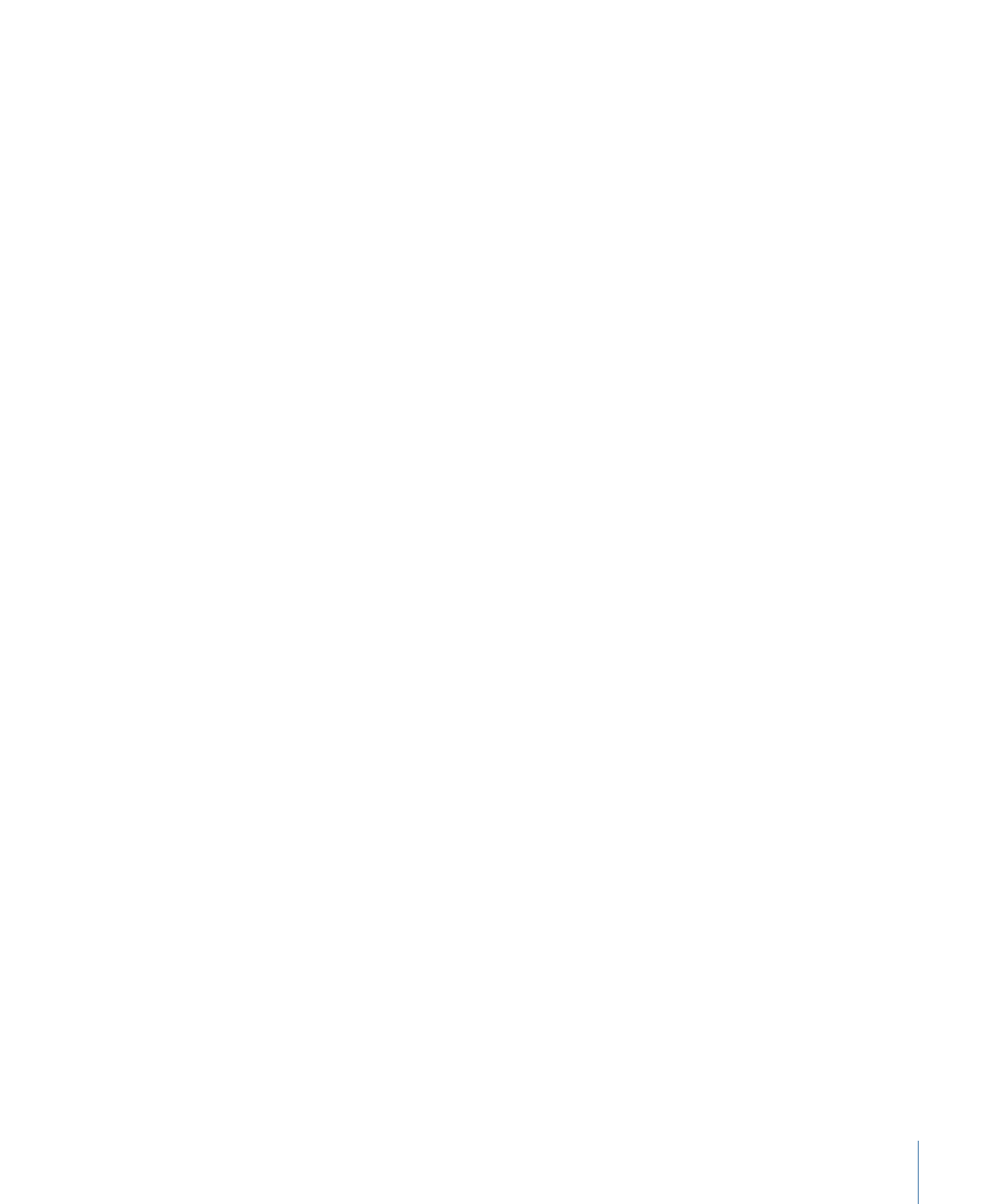
Objet
Cette fenêtre, également appelée Inspecteur d’objets, contient des commandes différentes
en fonction du type d’objet sélectionné. Son nom, également sensible au contexte, varie
en fonction du type d’objet sélectionné. Les différents inspecteurs d’objets sont décrits
ci-dessous :
• Objet : apparaît uniquement si aucun objet n’est sélectionné. Il n’y a aucun paramètre
dans la fenêtre Objet.
• Image : apparaît uniquement si une image, une séquence d’images, un film ou une
zone de dépôt est sélectionné Lorsqu’un média est sélectionné, cette fenêtre contient
la case à cocher Zone de dépôt, dont l’activation ou la désactivation détermine si l’image
sélectionnée est oui ou non la cible d’une zone de dépôt. Lorsque la case est cochée,
deux paramètres supplémentaires deviennent disponibles. Pour en savoir plus, consultez
Paramètres de zone de dépôt
.
• Grouper : apparaît uniquement si un groupe est sélectionné. Cette fenêtre contient le
paramètre Type, qui vous permet de convertir un groupe du mode 2D en mode 3D, et
inversement. Les groupes 2D et 3D mettent à disposition des paramètres différents.
Si le réglage est 2D, les paramètres Résolution fixe sont affichés pour que vous puissiez
définir manuellement la taille de groupe. L’option Résolution fixe est désactivée par
défaut et la taille du groupe dépend des couches qu’il contient. Pour en savoir plus,
voir
Définition de la taille d’un groupe
.
Remarque : si le paramètre Résolution fixe est sélectionné, le groupe est rogné à la
taille spécifiée dans les paramètres Largeur fixe et Hauteur fixe autour de son point
d’ancrage.
Si le groupe est réglé sur 3D, les paramètres supplémentaires Aplatir et Ordre de couche
apparaissent. Lorsque la case Aplatir est cochée, tous les éléments du groupe 3D sont
aplatis comme une carte ou un panneau d’affichage. Si vous cochez la case Ordre de
couche, les éléments du projet sont triés selon leur ordre d’apparition dans la liste
Couches et non selon leur positionnement le long de l’axe Z. Pour en savoir plus, voir
Ordre de couche et ordre de profondeur
.
49
Chapitre 2
Interface de Motion
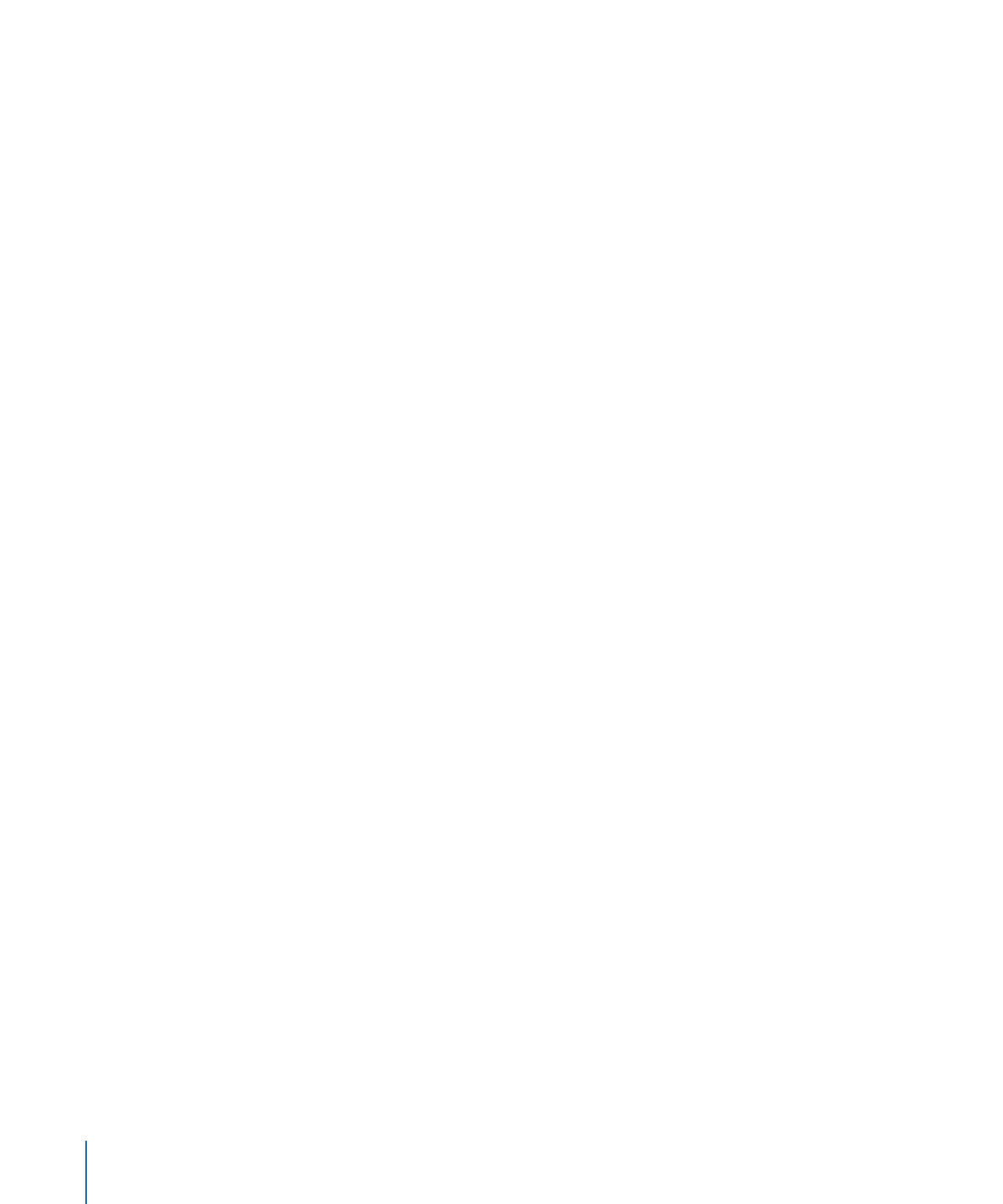
• Projet : apparaît lorsque l’objet Projet (situé au sommet de la liste Couches) est
sélectionné et contient les fenêtres Publication et Instantanés. La fenêtre Publication
présente tous les paramètres réglés pour être publiés dans un modèle (à l’exception
des commandes de filtre à l’écran). La fenêtre Instantanés sert à créer différentes
proportions d’affichage pour les modèles. Pour en savoir plus sur la publication et sur
les modèles, voir
Création de modèles pour Final Cut Pro X
.
• Caméra : apparaît uniquement si une caméra est sélectionnée et contient des
commandes propres aux caméras, notamment des paramètres d’angle de vue et de
profondeur de champ. Pour en savoir plus sur l’utilisation des caméras, voir
Caméras
.
• Lumière : apparaît si une lumière est sélectionnée et contient des commandes
permettant de régler le type de lumière, la couleur, l’intensité et l’atténuation. Lorsque
la case Ombres est cochée, les paramètres qui contrôlent l’ombre appliquée par un
éclairage Point ou Spot sont disponibles. Pour en savoir plus sur l’utilisation des lumières
et des ombres, consultez
Éclairage
et
Ombres
.
• Habillage : apparaît lorsqu’un habillage est sélectionné et contient des boutons vous
permettant de choisir des types de widgets pour faire correspondre plusieurs paramètres
à une seule commande. Pour en savoir plus sur l’utilisation d’habillages, consultez
Utilisation d’habillages
.
• Média : apparaît lorsqu’un élément est sélectionné dans la liste Média de la fenêtre
Projet. (Pour en savoir plus, voir
Sous-fenêtre Projet
.) Ces paramètres traitent
généralement des attributs du fichier sur le disque ou de la manière dont le fichier est
interprété par Motion. Comme plusieurs objets de projet peuvent faire référence au
même fichier de média, la fenêtre contient une liste d’objets liés. Les modifications
effectuées dans cette fenêtre ont un impact sur tous les objets qui se réfèrent au fichier
média sélectionné. Pour en savoir plus sur l’utilisation des paramètres médias, voir
Paramètres des médias sources
.
• Texte : apparaît si du texte est sélectionné et contient toutes les commandes nécessaires
pour modifier le texte. L’inspecteur de texte est divisé en trois fenêtres :
• Format : contient les commandes habituelles permettant d’ajuster la taille, le suivi,
le crénage, la justification, l’alignement, l’interligne, etc. Cette fenêtre contient
également un grand champ de saisie de texte dans lequel vous pouvez modifier le
texte utilisé dans votre projet. La fenêtre Format comprend en outre un menu local
de styles de texte prédéfinis.
• Style : contient des commandes permettant de régler le remplissage, le contour,
l’éclat et l’ombre portée du texte sélectionné. Chaque section constitue un groupe
qui peut être activé ou désactivé en cochant la case en regard du nom de la catégorie.
La fenêtre Style comprend également un menu local de styles de texte prédéfinis.
50
Chapitre 2
Interface de Motion
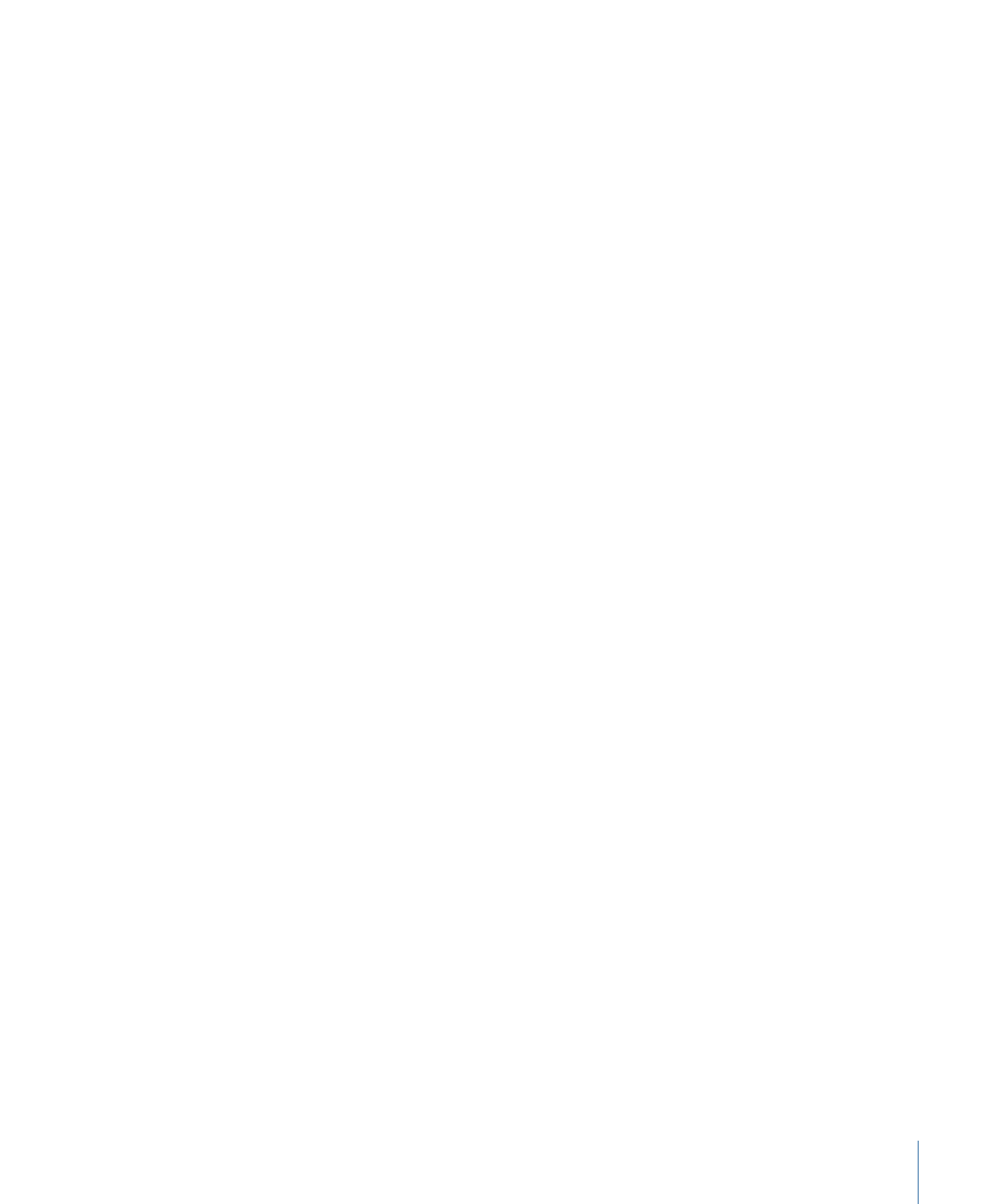
• Présentation : contient des commandes de style de paragraphe pour définir un texte
sur un chemin, sur une direction, sur un rendu ou sur la manière dont les objets texte
sont affectés par l’application de comportements et dont les points d’ancrage sont
utilisés. Cette fenêtre contient également des commandes qui permettent de créer
un effet « machine à écrire » ou de modifier les options de trajectoire de texte. Pour
en savoir plus sur l’utilisation des paramètres de texte, voir
Création et modification
de texte
.
• Masque : apparaît lorsqu’un masque est sélectionné et contient des commandes pour
modifier la forme du masque, définir la manière dont plusieurs masques interagissent,
inverser un masque, lisser la forme d’un masque ou en régler l’adoucissement, ou
encore modifier sa couleur dans le canevas. Cet inspecteur contient également des
cases de valeur de position pour les points de contrôle du masque. Pour en savoir plus
sur l’utilisation des paramètres des masques, voir
Paramètres de masques
.
• Masque d’image : apparaît lorsqu’un masque d’image est sélectionné ; contient les
commandes Masque et Options de masque. Ces commandes vous permettent de
modifier la source du masque, la trame de référence (si la source est un plan), le
décalage, le mode de transition, le canal source, le mode de fusion, etc. Pour en savoir
plus, voir
Application de masques d’image à une couche
.
• Forme : apparaît si une forme est sélectionnée ; contient des commandes nécessaires
pour modifier la forme. Les commandes sont réparties dans quatre fenêtres :
• Style : cette fenêtre contient des commandes servant à modifier le remplissage et le
contour d’une forme, ainsi que le type de pinceau d’un contour ou d’un trait. Elle
comprend également un menu local de styles de formes prédéfinis.
• Trait : cette fenêtre contient des commandes destinées à modifier le trait. Utilisez-les
pour définir la couleur de trait et la taille du pinceau ou régler l’opacité, l’espacement,
la largeur et bien d’autres paramètres.
• Avancé : contient des commandes grâce auxquelles vous pouvez animer les touches
d’un trait de peinture comme des particules.
• Géométrie : cette fenêtre contient des commandes qui vous permettent de modifier
le type d’une forme, de la fermer, de l’ouvrir ou de la lisser, et de régler la position
de chacun de ses points de contrôle à l’aide de cases de valeur. Pour en savoir plus
sur l’utilisation des formes, voir
Utilisation des formes, masques et traits de peinture
.
• Émetteur : cette fenêtre contient des commandes permettant de modifier un émetteur
de particules, notamment sa forme, son espace (2D ou 3D), son angle et son étendue.
Cette fenêtre donne également accès aux commandes des cellules. Ces commandes
modifient toutes les cellules des émetteurs dotés de plusieurs cellules. Pour en savoir
plus sur l’utilisation des particules, voir
Utilisation des particules
.
51
Chapitre 2
Interface de Motion
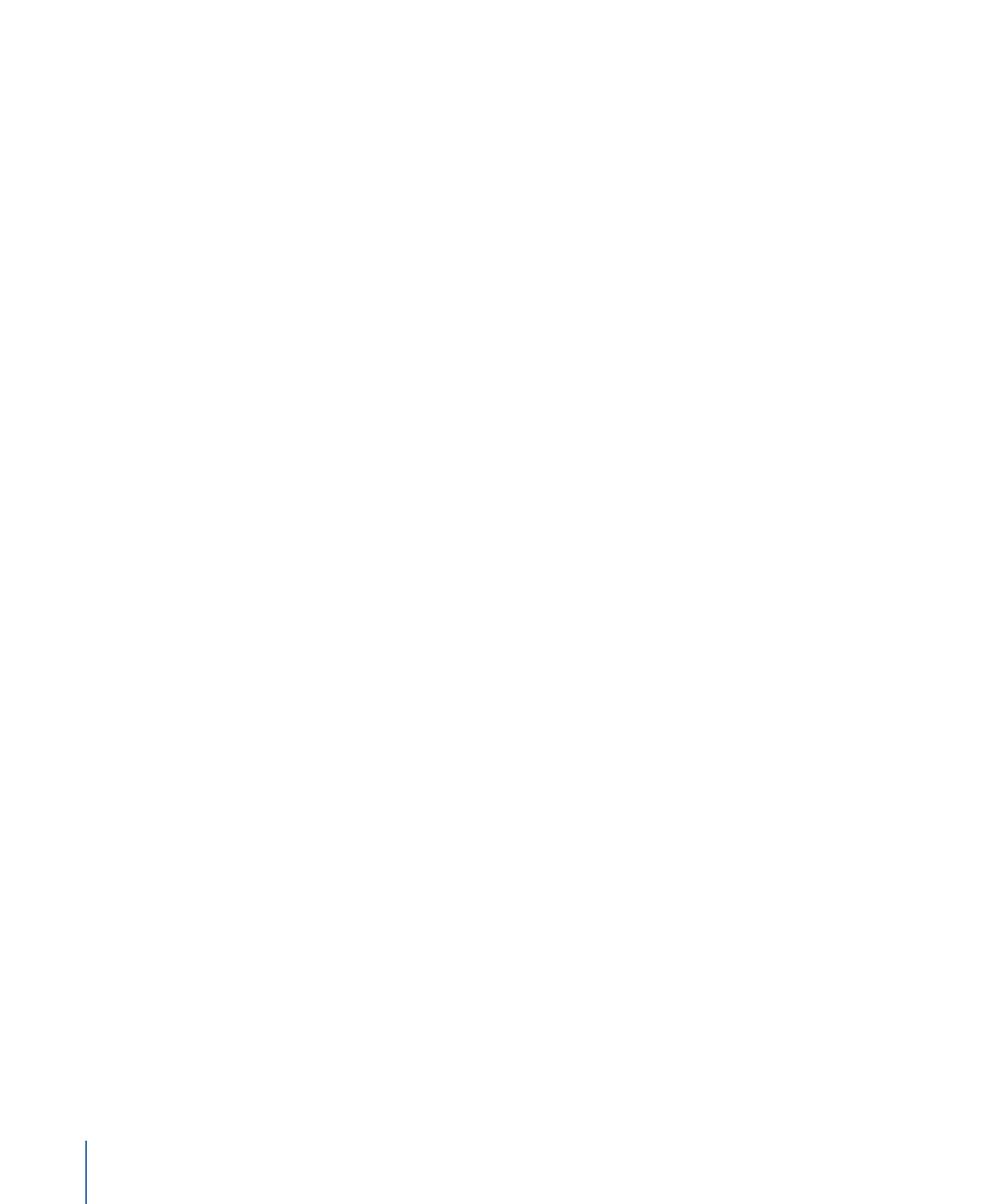
• Cellule de particule : contient des commandes permettant de modifier des cellules de
particules. Vous ne pouvez sélectionner ces cellules que dans la liste Couches et dans
la liste Couches de la timeline. Cette fenêtre contient des commandes pour des attributs
tels que la source d’émission, la vitesse, l’angle et la couleur.
• Réplicateur : contient des commandes destinées à modifier les attributs de réplicateur,
notamment la forme, l’espace (2D ou 3D), le motif, la taille et les commandes de cellule.
Pour en savoir plus sur l’utilisation des réplicateurs, voir
Utilisation du réplicateur
.
• Cellule de réplicateur : contient des commandes permettant de modifier des cellules
de réplicateur. Vous ne pouvez sélectionner ces cellules que dans la liste Couches et
la liste Couches de la timeline. Cette fenêtre contient des commandes pour des attributs
tels que l’angle, la couleur et l’échelle.
• Générateur : affiche les paramètres et les attributs du générateur sélectionné, tels que
le centre, la taille et l’intensité d’un générateur Lumière parasite. Les paramètres
présentés dépendent du générateur sélectionné. Pour en savoir plus sur les générateurs,
voir
Utilisation de générateurs
.
• Piste audio : contient des commandes permettant de modifier un fichier audio
sélectionné dans la liste Audio de la fenêtre Projet ou dans la timeline Audio, notamment
pour régler le niveau, la balance ou le bus de sortie. Pour plus d’informations sur
l’utilisation de l’audio, consultez
Utilisation de données audio
.
• Master : contient des commandes permettant de régler une piste audio Master
sélectionnée dans la liste Audio de la fenêtre projet, notamment le niveau, la balance
et le bus de sortie des pistes audio du projet. Pour plus d’informations sur l’utilisation
de l’audio, consultez
Utilisation de données audio
.